Hướng dẫn test màn hình Samsung tại nhà
Màn hình là bộ phận quan trọng ảnh hưởng đến trải nghiệm người dùng điện thoại thông minh. Thành Trung Mobile sẽ hướng dẫn test màn hình Samsung đơn giản, thông qua 3 cách: kiểm tra bằng mắt, sử dụng mã #0# hoặc ứng dụng Samsung Members. Cách kiểm tra giúp bạn phát hiện lỗi cũng như lựa chọn được chiếc smartphone phù hợp nhất với nhu cầu của mình.
Các phương pháp kiểm tra màn hình Samsung
Màn hình Samsung nổi tiếng với chất lượng hiển thị xuất sắc, tuy nhiên, bạn nên kiểm tra kỹ lưỡng để thay thế màn hình Samsung kịp thời. Dưới đây là các phương pháp kiểm tra màn hình Samsung chính hãng hiệu quả:
Kiểm tra chất lượng màn hình bằng mắt
- Màu sắc: Màn hình nên hiển thị màu sắc đều đặn, không bị loang lổ hoặc biến dạng.
- Độ sáng: Kiểm tra độ sáng của màn hình ở các môi trường khác nhau, từ trong nhà đến ngoài trời. Màn hình nên đủ sáng để bạn có thể nhìn rõ nội dung trong mọi điều kiện ánh sáng.
- Điểm chết: Kiểm tra màn hình xem có điểm chết hay không bằng cách hiển thị một màu trắng hoặc đen. Điểm chết là những điểm ảnh bị hỏng không thể hiển thị màu sắc chính xác.

Kiểm tra màn hình Samsung bằng mã (*#0*#)
Nếu thiết bị của bạn không tương thích với ứng dụng Samsung Member, bạn có thể sử dụng mật mã để kiểm tra màn hình Samsung. Các bước thực hiện như sau.
Bước 1: Mở ứng dụng Điện thoại trên thiết bị của bạn và nhập *#0*# bằng bàn phím. Lúc này, màn hình điện thoại của bạn sẽ chuyển sang chế độ chẩn đoán bí mật.
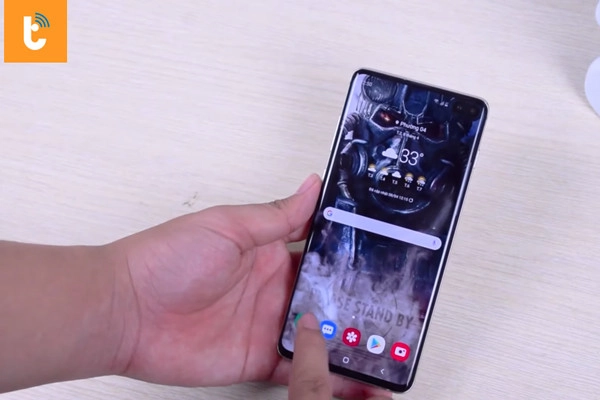
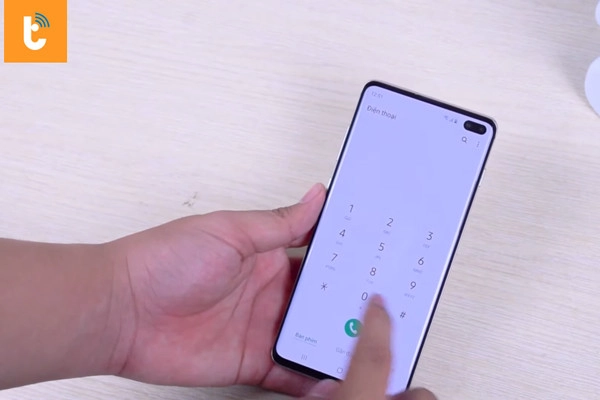
Bước 2: Chọn TOUCH để kiểm tra cảm ứng của thiết bị trên giao diện menu với nhiều tùy chọn kiểm tra chức năng khác nhau.
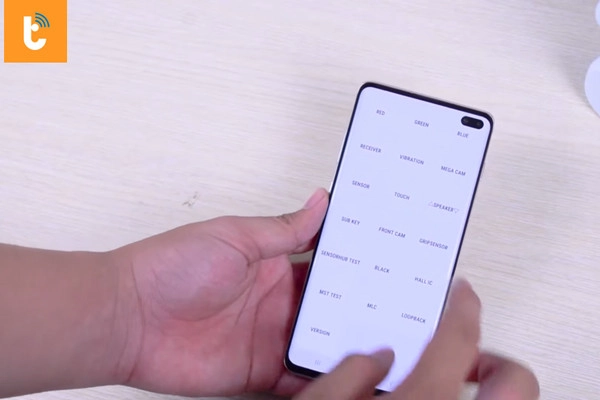
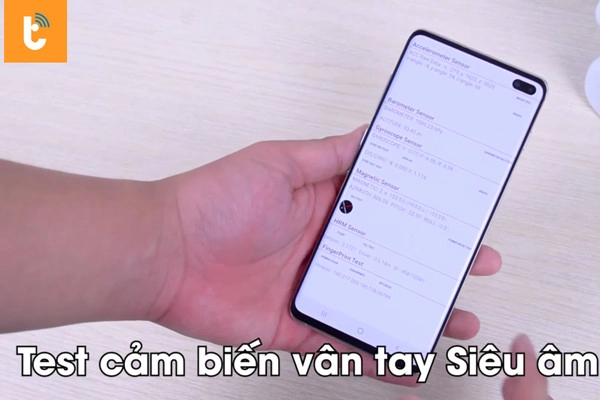
Bước 3: Tương tự như cách đầu tiên, màn hình điện thoại của bạn sẽ hiển thị một loạt các ô vuông nhỏ. Sử dụng ngón tay của bạn để trượt qua các ô vuông này cho đến khi chúng chuyển sang màu xanh lục. Sau khi hoàn tất, bạn sẽ tự động quay lại màn hình kiểm tra ban đầu.
Bước 4: Nhấn đúp vào phím quay lại để thoát chế độ ẩn danh.
Tham khảo thêm: Mã test Samsung: Mã Code kiểm tra toàn diện điện thoại bí ẩn
Thử nghiệm màn hình bằng ứng dụng Samsung Member
Một trong những cách phổ biến nhất là kiểm tra màn hình Samsung bằng ứng dụng Samsung Member. Đây là tiện ích được cài đặt sẵn trên nhiều thiết bị Galaxy. Tuy nhiên, nếu bạn không thể truy cập Galaxy Member trên điện thoại của mình, bạn có thể tải xuống ứng dụng từ Cửa hàng Google Play hoặc Galaxy Store.
Sau khi đã tải xuống và cài đặt thành công Samsung Member, bạn có thể làm theo các bước bên dưới để kiểm tra Samsung Screen.
- Bước 1: Mở ứng dụng Samsung Member trên thiết bị của bạn.
- Bước 2: Nhấp vào tab Hỗ trợ > sau đó chọn Chẩn đoán điện thoại.
- Bước 3: Lúc này bạn sẽ nhìn thấy hàng loạt tùy chọn để kiểm tra phần cứng của máy như pin, micro, loa, camera, cảm biến vân tay... Nhấn vào màn hình cảm ứng để kiểm tra màn hình.
- Bước 4: Tại đây, giao diện của ứng dụng sẽ là một màn hình có nhiều ô vuông nhỏ. Trượt trên các hộp này cho đến khi chúng đổi màu.
- Bước 5: Sau khi “tô màu” hết các ô vuông, bạn sẽ nhận được ngay kết quả test màn hình Samsung. Nếu tình trạng bình thường nghĩa là màn hình cảm ứng của máy đang hoạt động bình thường.
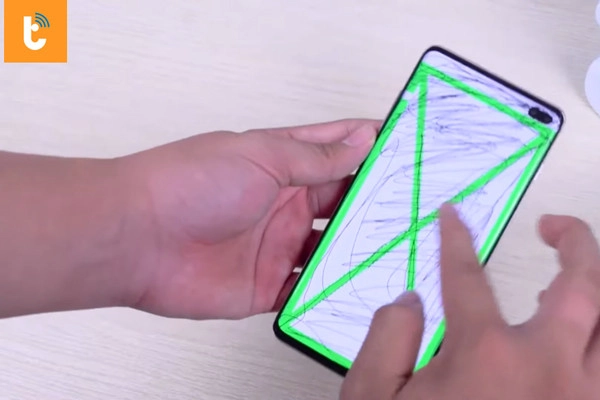
Các vấn đề thường gặp trên màn hình Samsung và cách khắc phục
Màn hình Samsung được đánh giá cao về chất lượng, tuy nhiên, không thể tránh khỏi một số vấn đề sau một thời gian sử dụng. Dưới đây là một số vấn đề thường gặp và cách khắc phục:
- Màn hình ám vàng: Đây là hiện tượng màn hình hiển thị màu vàng, thường do sử dụng điện thoại ở độ sáng cao trong thời gian dài. Để khắc phục, bạn có thể giảm độ sáng màn hình, sử dụng chế độ lọc ánh sáng xanh hoặc thay màn hình mới.
- Màn hình sọc kẻ: Hiện tượng này có thể do lỗi phần mềm hoặc phần cứng. Để khắc phục, bạn có thể khởi động lại điện thoại, cập nhật phần mềm hoặc tự thay màn hình Samsung mới.
- Cảm ứng liệt: Cảm ứng liệt có thể do bụi bẩn, trầy xước hoặc lỗi phần mềm. Cách sửa điện thoại bị liệt màn hình Samsung là bạn có thể vệ sinh màn hình, khởi động lại điện thoại hoặc thay màn hình mới.
Ngoài ra, nếu bạn có nhu cầu thay thế linh kiện chính hãng, nâng cấp vỏ điện thoại Samsung, thay thế chân sạc điện thoại Samsung, sửa chữa điện thoại, hãy mang máy đến cửa hàng gần nhất của Thành Trung để được hỗ trợ với mức giá phải chăng
Qua bài viết này, hy vọng bạn đã nắm được cách test màn hình Samsung đơn giản và chính xác nhất hiện nay. Nếu bạn muốn tìm hiểu thêm về mẹo khắc phục hư hỏng màn hình Samsung, mẹo bảo quản màn hình Samsung như mới,… thì hãy truy cập trang web của Thành Trung Mobile nhé!

















